Цей інструмент допоможе швидко оновити всі драйвери
- IObit Driver Updater — це функція Driver Booster, необхідна для встановлення оновлених драйверів для безперебійної та оптимальної роботи вашого ПК.
- Незважаючи на те, що Windows знаходить і встановлює найновіші драйвери у вашій системі під час оновлення Windows, існує незначна ймовірність того, що ви втратите необхідні драйвери.
- За допомогою IObit Driver Booster ви можете позбавити себе від розчарувань ручної інсталяції драйверів і автоматизувати весь процес інсталяції драйвера.
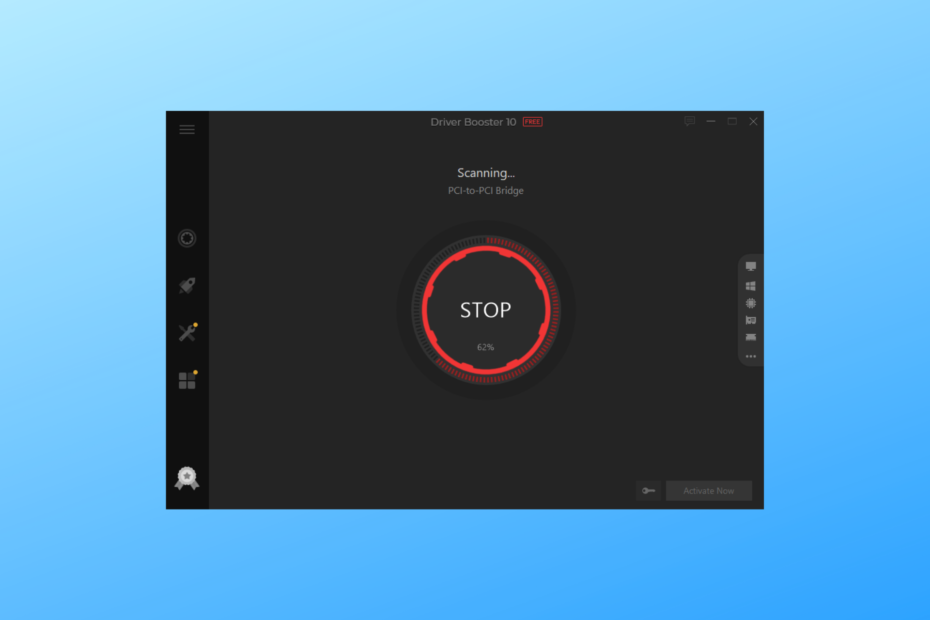
XВСТАНОВИТИ, НАТИСНУВШИ ЗАВАНТАЖИТИ ФАЙЛ
Це програмне забезпечення забезпечить працездатність ваших драйверів, убезпечуючи вас від поширених комп’ютерних помилок і апаратних збоїв. Перевірте всі драйвери зараз у 3 простих кроки:
- Завантажте DriverFix (перевірений файл завантаження).
- Натисніть Розпочати сканування знайти всі проблемні драйвери.
- Натисніть Оновлення драйверів щоб отримати нові версії та уникнути збоїв у роботі системи.
- DriverFix завантажено 0 читачів цього місяця.
IObit Driver Updater — це функція Driver Booster, яка може допомогти вам оновити драйвери для вашого комп’ютера. Ніщо не може заперечити важливість оновлень драйверів, коли йдеться про загальну працездатність ПК.
Цей додаток для оновлення драйверів є одним із найкращі програми оновлення драйверів Windows. Найкраще підходить для оновлення драйверів внутрішніх і зовнішніх компонентів ПК.
Що таке IObit Driver Updater і що він робить?
IObit Driver Updater — це функція інструмента Driver Booster, яка допомагає підтримувати ваші драйвери в актуальному стані. Він сканує ваш комп’ютер на наявність застарілих або відсутніх драйверів, а потім завантажує та встановлює останні версії. Нижче наведено деякі визначні функції програми IObit Driver Updater:
- База даних понад 8500 000 драйверів
- Ви можете вирішити понад 35 проблем з апаратним забезпеченням одним клацанням миші
- Автоматичне оновлення, резервне копіювання та відновлення драйверів
Тепер ми знаємо основні функції IObit Driver Booster, давайте подивимося, як завантажити та встановити його у вашій системі.
Як завантажити та встановити IObit Driver Booster на свій ПК?
- Перейти до офіційний сайт IObit, Натисніть на Програма оновлення драйверів а потім виберіть Driver Booster безкоштовно зі спадного меню.
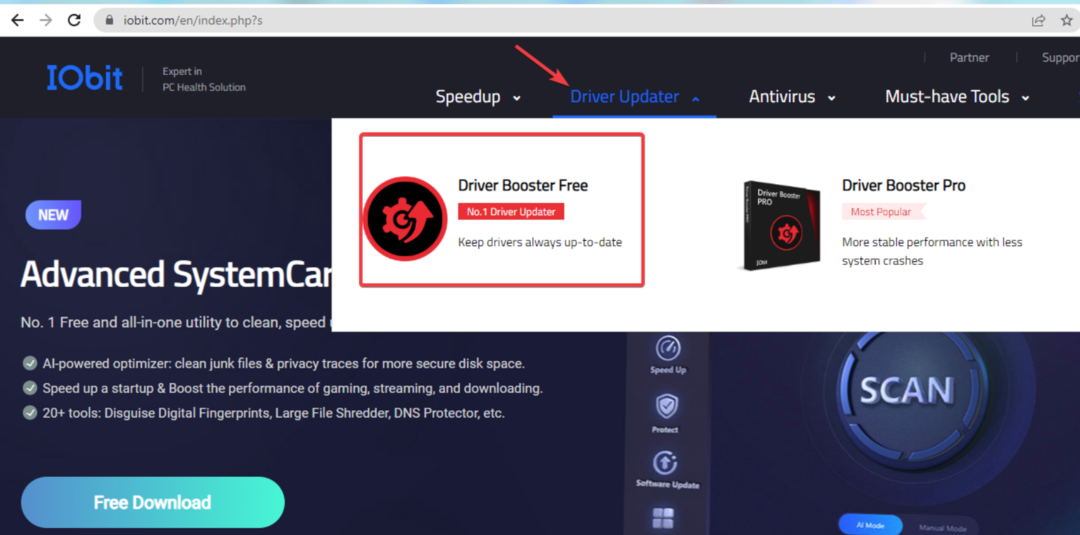
- Далі натисніть на Безкоштовне завантаження кнопку, щоб завантажити його на свій ПК. Завантаження файлу інсталятора може зайняти кілька хвилин.
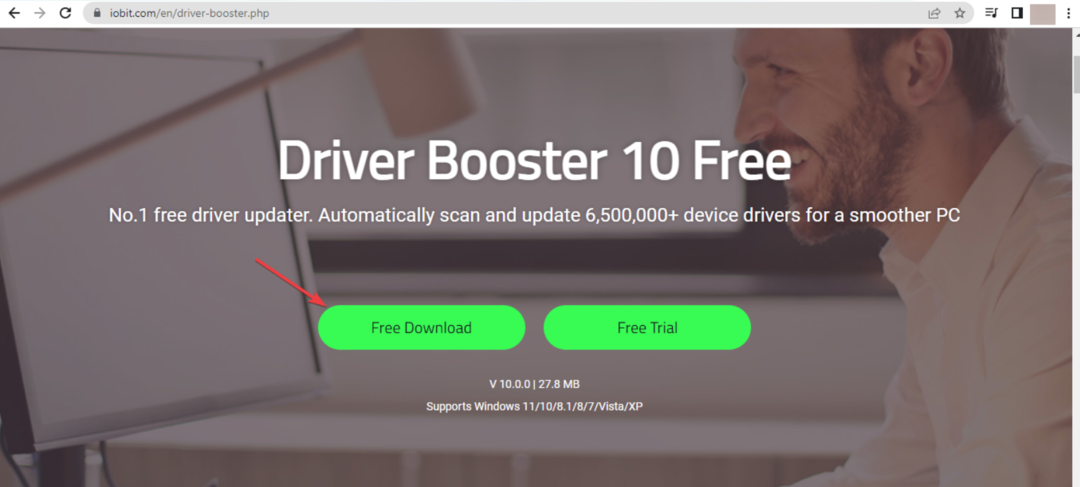
- Після завантаження відкрийте завантажений файл і натисніть на встановити кнопку для швидкого запуску процесу встановлення.
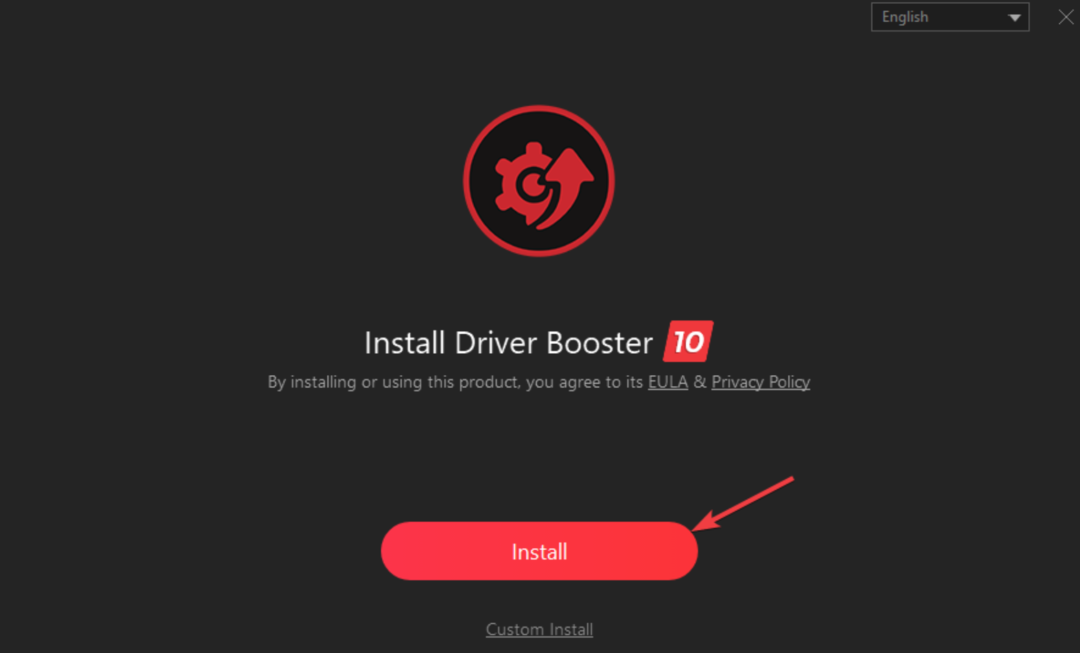
- Тепер погодьтеся з Політикою конфіденційності, позначивши коло біля неї, а потім натисніть встановити.
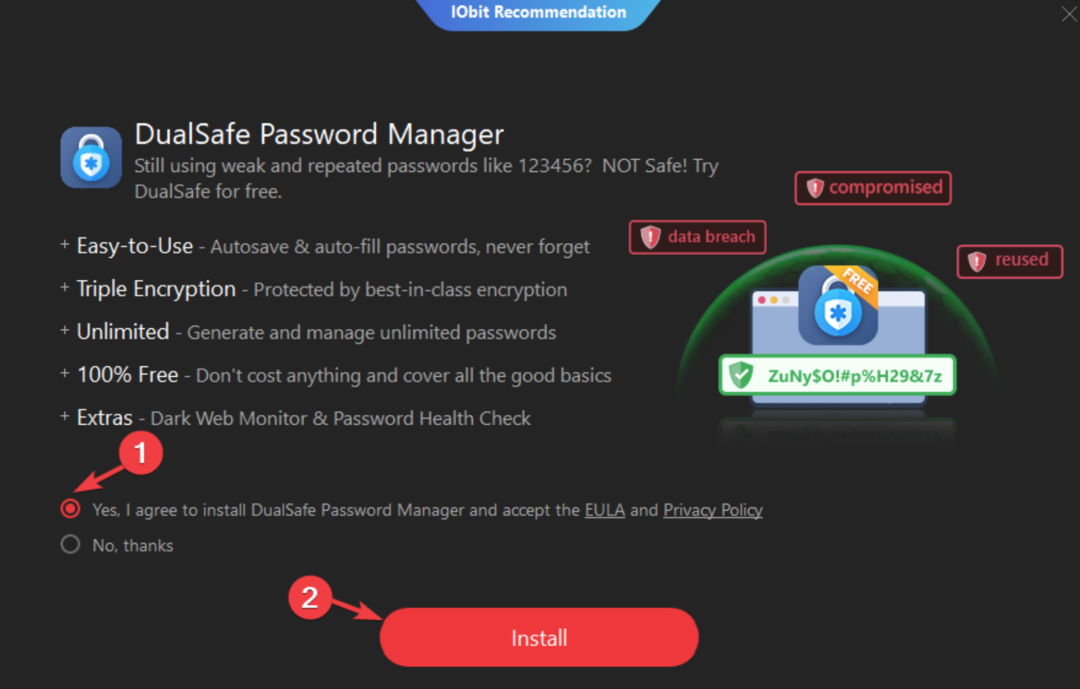
- Після завершення встановлення ви можете запустити швидке сканування апаратного забезпечення, натиснувши на Сканувати зараз.

Якщо ви хочете позбутися тягаря пошуку драйверів і їх встановлення, завантажте IObit Driver Booster — найкращий вибір.

IObit Driver Booster
Запобігайте частим системним збоям і дозвольте IObit Driver Booster завантажити найкращі драйвери для вашого ПК.
Які функції пропонує IObit Driver Booster?
IObit Driver Booster має багато функцій, але деякі функції обмежені безкоштовною версією та доступні лише в преміум-версії. Нижче наведено таблицю порівняння різних планів Driver Booster.
| Безкоштовний план | $19.95 План 1 ПК |
$22.95 План 3 ПК |
|
|---|---|---|---|
| Знижка | - | ЗНИЖКА 50%. | ЗНИЖКА 70%. |
| Кількість ПК | - | 1 шт | 3 ПК |
| База даних драйверів | 6500,000+ | 8500,000+ | 8500,000+ |
| Швидкість завантаження драйвера | Базовий | 100% швидше | 100% швидше |
| Автоматичне оновлення, резервне копіювання та відновлення драйверів | Немає | Так | Так |
| Отримайте необхідні ігрові компоненти | Немає | Так | Так |
| Вирішіть понад 35 проблем з апаратним забезпеченням одним клацанням | Немає | Так | Так |
| Оновлення та встановлення драйвера в автономному режимі | Немає | Так | Так |
| Пріоритет оновлення драйверів Game Ready | Немає | Так | Так |
| Пріоритет оновлення драйверів Game Ready | Немає | Так | Так |
Крім того, IObit Driver booster по суті безпечний використовувати. Цей прискорювач драйверів практично не завдає шкоди вашому комп’ютеру, за винятком збільшення його продуктивності в десять разів.
Ми сподіваємося, що ви отримали багато вказівок щодо повного процесу завантаження та встановлення IObit Driver Booster у цьому посібнику.
- Windows 10 не вимикається належним чином: 6 виправлень, якщо вона зависла
- Синій екран після встановлення драйверів? Виправте це 5 способами
- Як завантажити або оновити драйвери ELM327
- 3 способи виправити драйвер SCP, якщо він не працює на вашому ПК
Якщо ви з нетерпінням чекаєте нових подібних посібників або хочете, щоб ми розглянули ще якусь тему, повідомте нам про це в розділі коментарів нижче.
Виникли проблеми? Виправте їх за допомогою цього інструменту:
СПОНСОРОВАНО
Якщо наведені вище поради не допомогли вирішити вашу проблему, на комп’ютері можуть виникнути глибші проблеми з Windows. Ми рекомендуємо завантаження цього інструменту відновлення ПК (оцінка «Чудово» на TrustPilot.com), щоб легко їх вирішити. Після встановлення просто натисніть Розпочати сканування кнопку, а потім натисніть на Відремонтувати все.


![Драйвер контролера шини SM для Windows 11 [64-розрядне завантаження]](/f/af5ec6e18015f2beac68e2df9a6fbbce.png?width=300&height=460)